Windows 11 PC에서 IP 주소를 확인하는 방법에 대해 알아보겠습니다.
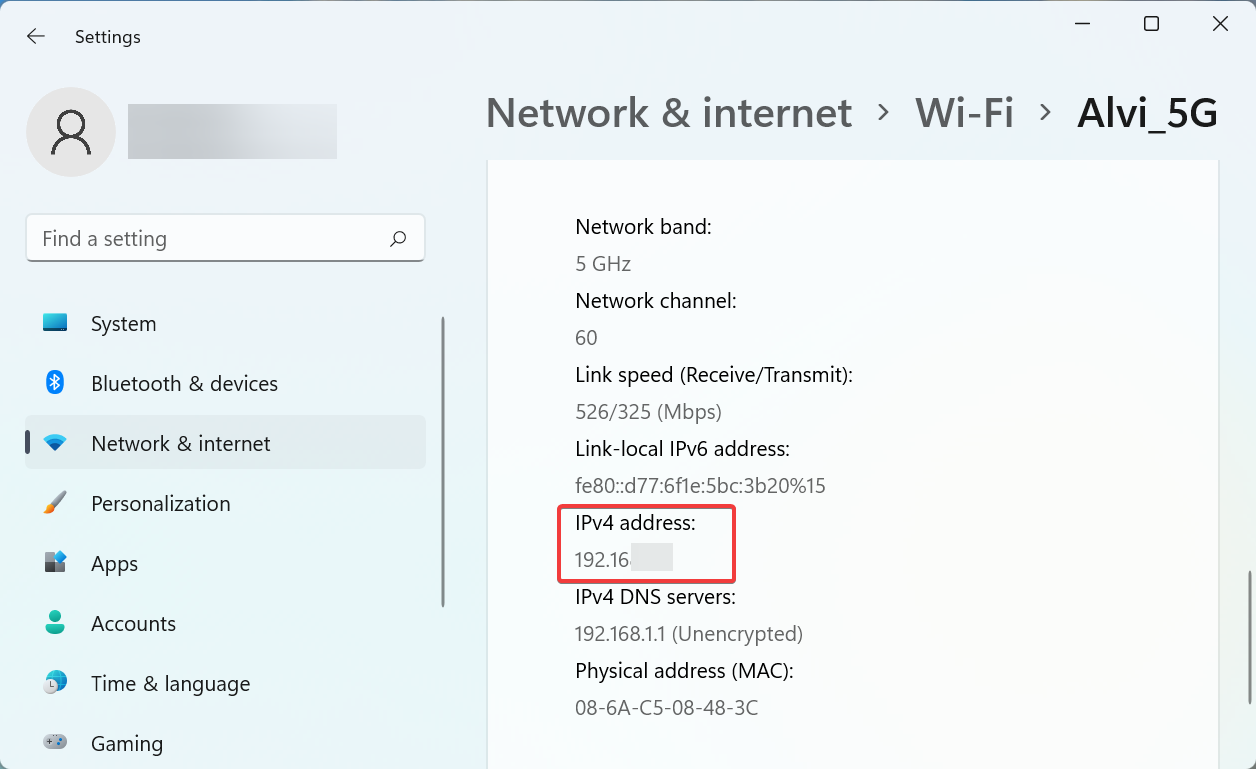
1. 설정을 통해 IP 주소 찾기
Windows 11 PC에서 IP 주소를 찾는 가장 쉬운 방법은 설정 메뉴를 이용하는 것입니다. 방법은 다음과 같습니다.
1. 시작 메뉴에서 Windows 설정 페이지를 열거나 Windows 11에서 "Win key + I" 키보드 단축키를 눌러 엽니다.
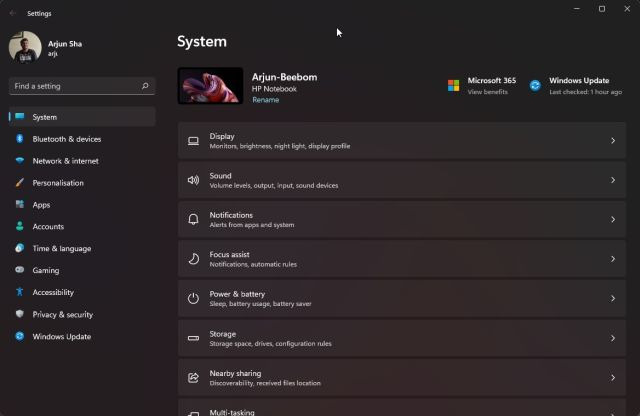
2. 왼쪽 사이드바에서 "네트워크 및 인터넷" 섹션으로 이동합니다. 그런 다음 무선 네트워크에 연결되어 있는 경우 오른쪽 패널에서 "WiFi"를 클릭합니다. 유선 이더넷 연결을 사용하는 경우 "이더넷"을 클릭하십시오.
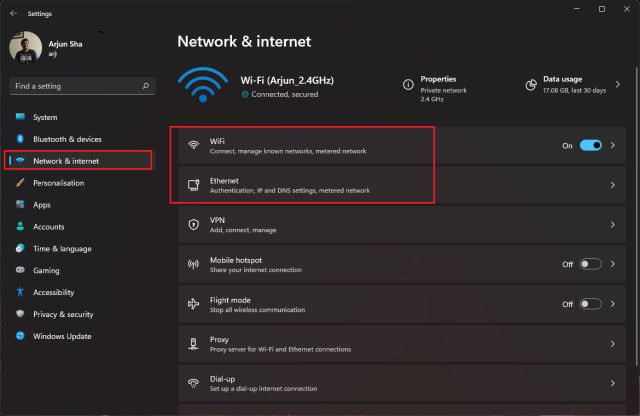
3. 그런 다음 PC에서 현재 사용 중인 WiFi 네트워크의 이름을 클릭합니다.
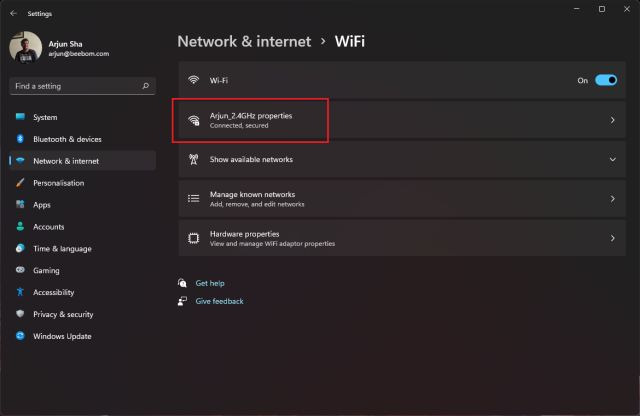
4. 아래로 스크롤하여 IPv4 주소를 찾습니다. Windows 11 PC의 로컬 IP 주소입니다. 로컬 IPv6 주소도 있지만 로컬 네트워킹에 필요한 경우는 거의 없습니다.
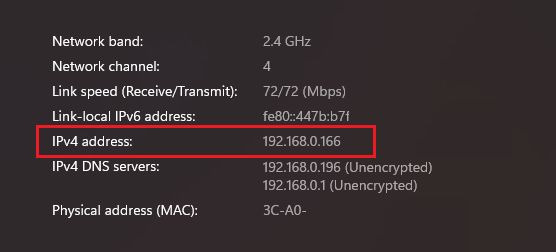
2. 제어판을 사용하여 IP 주소 찾기
Windows 11은 제어판의 네트워크 기능으로 IP주소를 확인할 수 있습니다.
1. Windows 키를 한 번 누르고 "제어판"을 검색하여 엽니다.

2. 그런 다음 "네트워크 및 인터넷"을 클릭합니다.

3. 그런 다음 "네트워크 및 공유 센터"를 엽니다.
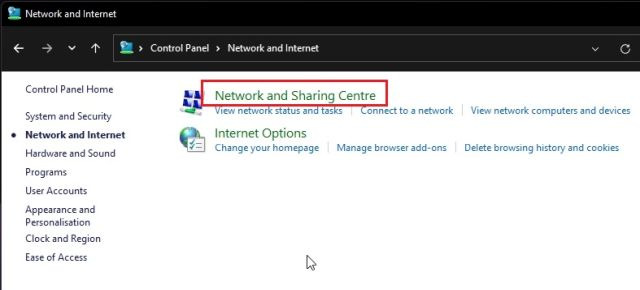
4. PC가 연결된 WiFi 액세스 포인트를 클릭합니다. 유선 네트워크에 있는 경우 이더넷 연결이 표시됩니다.
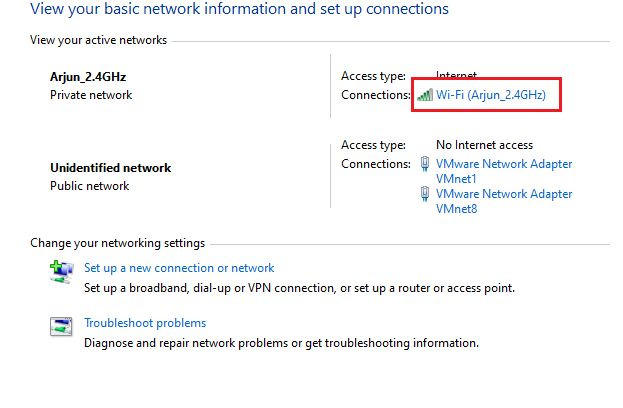
5. 팝업 창이 열리면 "세부 정보"를 클릭합니다.
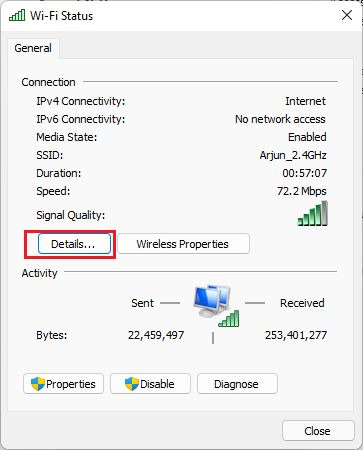
6. 여기에서 IPv4 주소를 찾습니다. Windows 11 PC의 로컬 IP 주소입니다.
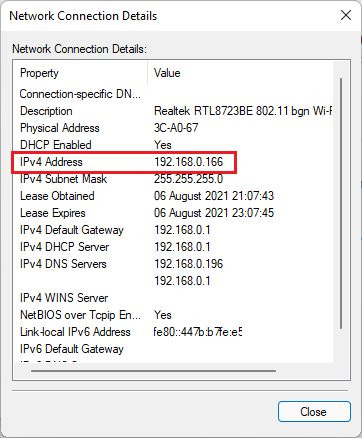
3. 작업 관리자를 통해 IP 주소 찾기
작업 관리자를 사용하여 Windows 11에서 IP 주소를 찾을 수도 있습니다. 방법은 다음과 같습니다.
1. 먼저 Windows 11 컴퓨터에서 키보드 단축키 "Win + Shift + Esc"를 사용하여 작업 관리자 창을 엽니다. 또는 시작 아이콘을 마우스 오른쪽 버튼으로 클릭하고 상황에 맞는 메뉴에서 "작업 관리자"를 선택할 수 있습니다.
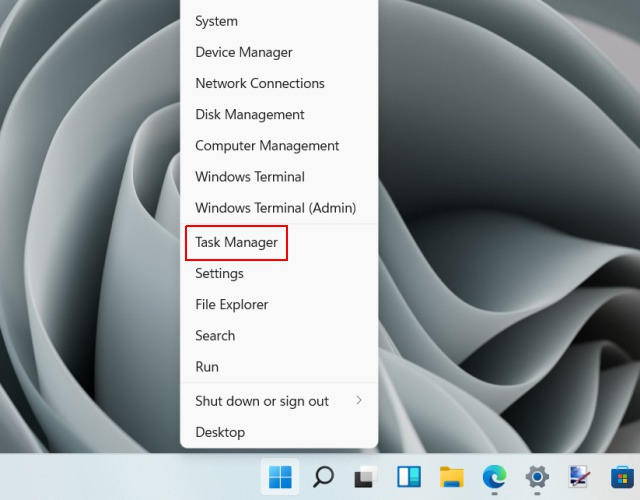
2. 작업 관리자가 열리면 "성능" 탭으로 이동합니다.
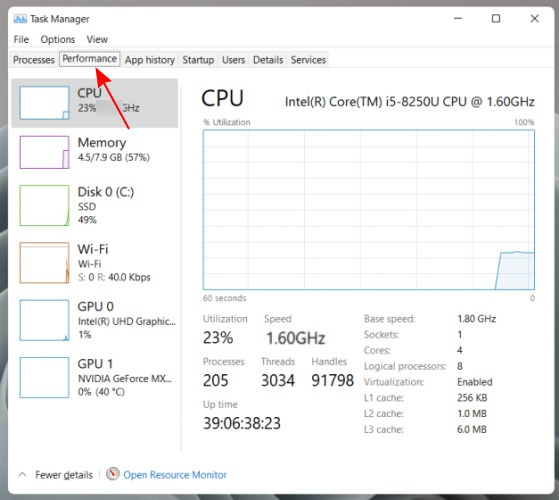
3. "성능" 탭에서 인터넷 연결에 따라 왼쪽 창의 "Wi-Fi" 또는 "이더넷"을 클릭해야 합니다. 이제 오른쪽 패널의 하단에 IPv4 및 IPv6 주소가 표시됩니다.

4. 명령 프롬프트를 사용하여 IP 주소 확인
Windows 11에서 IP 주소를 확인하는 또 다른 간단한 방법은 명령 프롬프트를 사용하는 것입니다. 방법은 다음과 같습니다.
1. Windows 키를 한 번 누르고 Windows 검색 창에 "cmd"를 입력합니다. 이제 "명령 프롬프트"를 엽니다.

2. 명령 프롬프트 창에서 ipconfig를 입력하고 Enter 키를 누릅니다.
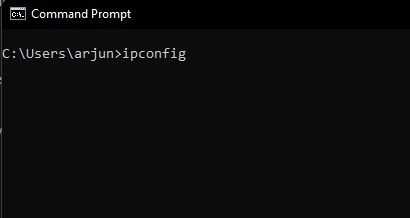
3. 출력된 결과에서 Wi-Fi를 사용하는 경우 "무선 LAN 어댑터 Wi-Fi"를 찾아야 합니다. 이더넷의 경우 "이더넷 어댑터" 항목을 찾습니다. 관련 섹션에서 Windows 11 컴퓨터의 로컬 IP 주소인 IPv4 주소를 찾을 수 있습니다.
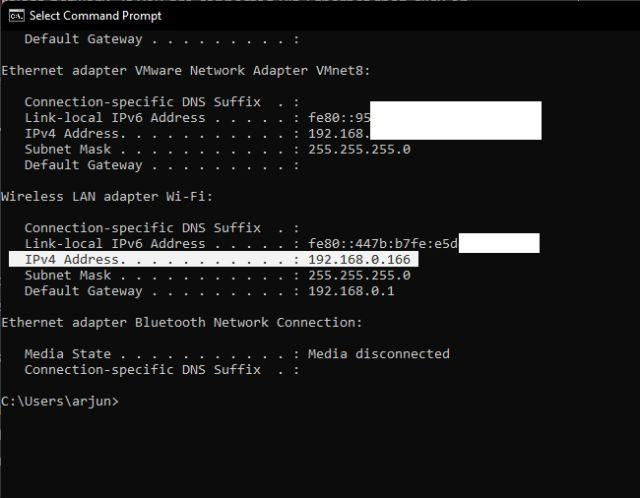
5. PowerShell을 사용하여 IP 주소 확인
명령 프롬프트와 유사하게 고급 사용자는 PowerShell을 사용하여 Windows 11에서 IP 주소를 찾을 수도 있습니다. 방법은 다음과 같습니다.
1. Windows 키를 눌러 시작 메뉴를 열고 "powershell"을 검색하여 엽니다.
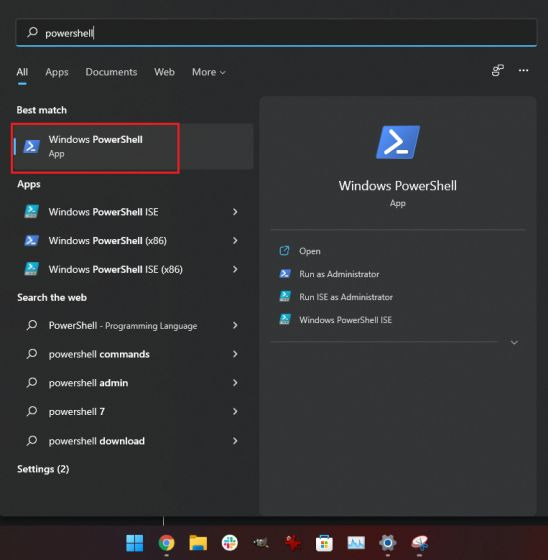
2. 그런 다음 Get-NetIPAddress를 입력하고 Enter 키를 누릅니다.
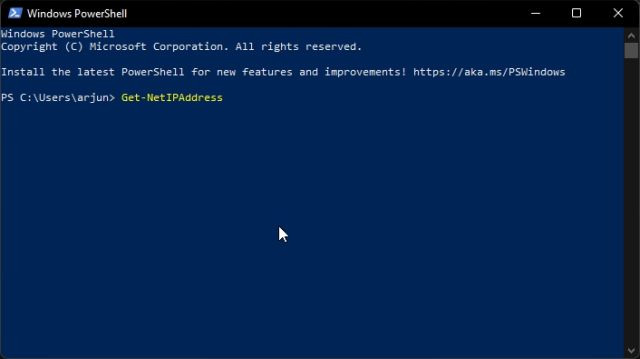
3. "InterfaceAlias: Wi-Fi" 항목을 찾습니다. 바로 위에 Windows 11 컴퓨터의 IP 주소가 있습니다.
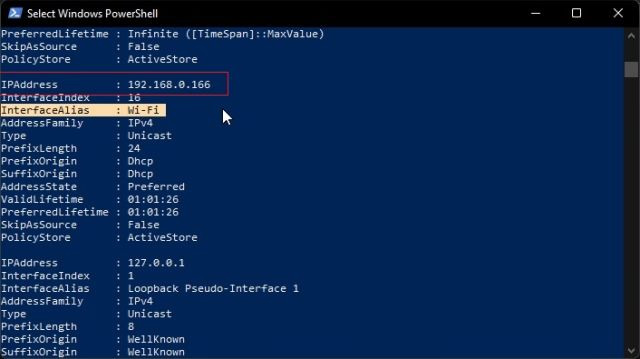
6. Google, 타사 웹 사이트를 사용하여 공용 IP 주소 확인
1. Google 검색 트릭 중 하나는 검색어를 입력하여 공용 IP 주소를 찾을 수 있다는 것입니다. google.com 를 방문하여 "내 IP 주소"를 입력하고 Enter 키를 누릅니다.
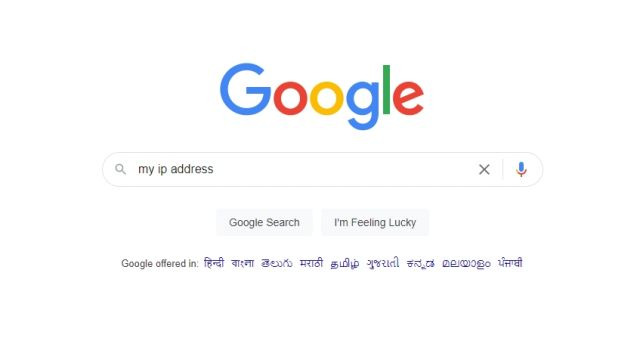
2. 첫 번째 결과에서 Google은 공개 IPv4 주소를 표시합니다. 어떤 사람들은 실제로 IPv6 주소인 긴 문자열을 얻을 수 있습니다. IPv4 또는 IPv6 주소를 얻는지 여부는 ISP(인터넷 서비스 공급자)에 따라 다릅니다.
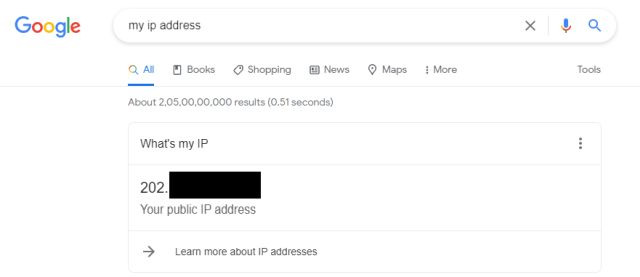
3. 또는 WhatIsMyIPAddress.com(웹사이트 방문)로 이동하면 ISP 세부 정보와 함께 Windows 11 PC의 공용 IP 주소가 표시됩니다.
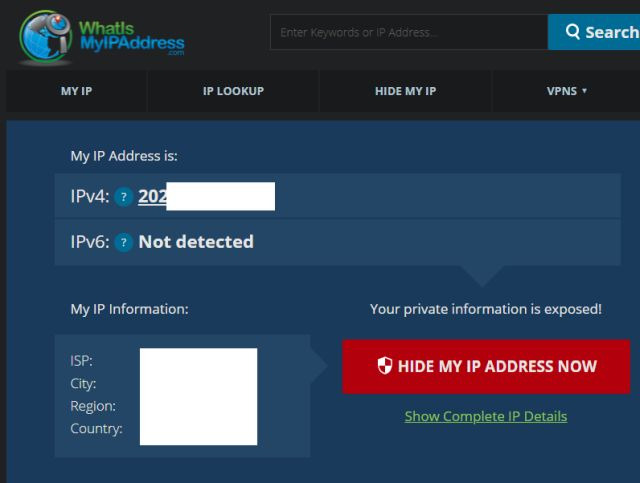
'OS > 윈도우' 카테고리의 다른 글
| 윈도우11 위젯을 비활성화하는 방법 (0) | 2024.11.22 |
|---|---|
| 윈도우11 원격 데스크톱을 설정하는 방법 (0) | 2024.11.22 |
| 윈도우11 ISO파일을 다운로드하고 설치하는 방법 (0) | 2024.11.21 |
| 윈도우11 날짜와 시간을 변경하는 방법 (0) | 2024.11.21 |
| 윈도우10 관리자 암호를 재설정하는 방법 (0) | 2024.11.20 |